Драйвер звуковой карты – это программное обеспечение, которое позволяет вашему компьютеру проигрывать звук. Без него динамики не будут работать и вы не сможете наслаждаться музыкой, видео или играми. Иногда может возникнуть ситуация, когда ваш компьютер не обнаруживает драйвер звуковой карты или текущий драйвер устарел. В таком случае вам потребуется найти и установить подходящий драйвер для вашей операционной системы.
Шаг 1: Определите модель звуковой карты. Прежде чем искать драйвер, необходимо узнать модель вашей звуковой карты. Эту информацию можно найти в документации к компьютеру или на его веб-сайте производителя. Если у вас встроенная звуковая карта, то модель можно найти в диспетчере устройств.
Шаг 2: Посетите официальный веб-сайт производителя. Один из самых надежных источников драйверов – это официальный веб-сайт компании, которая выпускает вашу звуковую карту. На их сайте вы можете найти раздел поддержки или загрузки драйверов, где можно выбрать вашу модель звуковой карты и скачать последнюю версию драйвера для вашей операционной системы.
Шаг 3: Скачайте и установите драйвер. После того, как вы скачали драйвер с официального веб-сайта, найдите его в папке загрузок и запустите установочный файл. Следуйте инструкциям мастера установки, чтобы завершить процесс.
Шаг 4: Перезагрузите компьютер. После установки драйвера вам потребуется перезагрузить компьютер, чтобы изменения вступили в силу. После перезагрузки ваша звуковая карта должна быть готова к работе.
Найдите и установите правильный драйвер звуковой карты для вашей операционной системы, чтобы наслаждаться качественным звуком на вашем компьютере!
Почему важно установить драйвер звуковой карты для Windows
Без установленного драйвера звуковой карты, пользователь может столкнуться с различными проблемами и неудобствами. Например, операционная система может не распознать подключенные устройства, громкость звука может быть слишком низкой или высокой, аудио может искажаться, а некоторые функции звуковой карты могут быть недоступными.
Установка драйвера звуковой карты позволяет решить эти проблемы и обеспечить стабильную работу звукового устройства. Кроме того, драйверы обновляются производителями с целью улучшения производительности, исправления уязвимостей и добавления новых функций, поэтому регулярное обновление драйвера поможет получить самые последние возможности звуковой карты и обеспечить ее оптимальную работу.
Важно отметить, что процесс установки драйвера звуковой карты для Windows может отличаться в зависимости от конкретной модели звуковой карты и операционной системы. Вместе с тем, правильно установленный драйвер звуковой карты позволит наслаждаться качественным звуком и использовать все возможности звукового оборудования, обеспечивая максимальное удовлетворение от прослушивания музыки, просмотра видео, игры и других мультимедийных задач.
Имплементация звуковой карты на компьютере
Шаг 1: Поиск модели звуковой карты
- Откройте "Управление устройствами" в панели управления Windows.
- В разделе "Звук, видео и игры" найдите звуковую карту.
- Запишите модель звуковой карты для дальнейших действий.
Шаг 2: Поиск драйвера звуковой карты
- Перейдите на официальный веб-сайт производителя вашей звуковой карты.
- На веб-сайте найдите раздел "Поддержка" или "Драйверы".
- Введите модель вашей звуковой карты в поисковую строку.
- Скачайте последнюю версию драйвера для вашей операционной системы (обычно Windows 10).
Шаг 3: Установка драйвера звуковой карты
- Откройте загруженный файл драйвера.
- Запустите программу установки драйвера и следуйте указаниям на экране.
- После завершения установки перезагрузите компьютер.
После перезагрузки компьютера звуковая карта должна быть успешно имплементирована, и вы сможете наслаждаться качественным звуком на своем устройстве. Если у вас возникли проблемы в процессе установки драйвера, попробуйте повторить все шаги или обратитесь в службу поддержки производителя звуковой карты.
Возможные проблемы при отсутствии драйвера звуковой карты:
- Отсутствие звука на компьютере;
- Невозможность использования громкости;
- Отсутствие звука в приложениях;
- Невозможность распознавания подключенных к компьютеру аудиоустройств;
- Проблемы с записью и воспроизведением звуковых файлов;
- Ошибка открытия или управления звуковым контроллером;
- Отсутствие звука в играх или видеофайлах;
- Проблемы с функциональностью микрофона;
- Невозможность работать с аудиоинтерфейсами и программами для создания музыки.
Если у вас возникли вышеуказанные проблемы, есть большая вероятность, что на вашем компьютере отсутствует или поврежден драйвер звуковой карты. В этом случае рекомендуется найти и установить соответствующий драйвер, чтобы восстановить нормальное функционирование звука на вашем компьютере.
Подготовка к поиску драйвера звуковой карты
Перед тем как начать поиск и установку драйвера звуковой карты, важно убедиться, что у вас есть необходимая информация и доступ к соответствующим ресурсам. Вот несколько шагов, которые помогут вам в этом:
1. Определите модель звуковой карты: проверьте документацию или поищите ее название на самой карте.
2. Убедитесь, что у вас есть доступ к интернету: для поиска и скачивания драйвера вам потребуется подключение к сети.
3. Сделайте резервную копию текущего драйвера: на всякий случай стоит сохранить копию текущего драйвера звуковой карты, чтобы в случае проблем можно было вернуться к предыдущей версии.
4. Подготовьте инструменты: убедитесь, что у вас есть архиватор для распаковки скачанных файлов, а также программа для установки драйверов.
5. Ознакомьтесь с операционной системой: уточните, поддерживается ли ваша операционная система звуковым драйвером, и что может потребоваться для его установки.
После выполнения этих предварительных шагов вы будете готовы к поиску и установке драйвера звуковой карты.
Определение модели звуковой карты
Перед установкой драйвера звуковой карты для Windows необходимо определить модель устройства. Для этого можно использовать несколько методов:
- Метод 1: Проверка устройств в Панели управления
- Метод 2: Использование программы "Управление устройствами"
- Метод 3: Использование программы "dxdiag"
Откройте Панель управления и найдите раздел "Устройства и звук". В этом разделе должен быть раздел "Устройства воспроизведения" или "Звуковые, игровые и видеоустройства". В данном разделе будет указана модель вашей звуковой карты. Запишите ее название.
Другим способом определить модель звуковой карты является использование программы "Управление устройствами". Для этого нажмите на клавиатуре сочетание клавиш "Windows + R", введите команду "devmgmt.msc" и нажмите "OK". В открывшемся окне "Управление устройствами" найдите раздел "Звук, видео- и игровые контроллеры". Раскройте этот раздел, и вы увидите модель вашей звуковой карты. Сделайте заметку о модели устройства.
Также вы можете использовать программу "dxdiag" для определения модели звуковой карты. Для этого нажмите на клавиатуре сочетание клавиш "Windows + R", введите команду "dxdiag" и нажмите "OK". В открывшемся окне выберите вкладку "Звук", и там будет указана модель вашей звуковой карты. Запишите эту информацию.
После определения модели звуковой карты, вы можете приступить к поиску и установке необходимого драйвера для вашей операционной системы Windows.
Установка программы для поиска и установки драйвера
Чтобы упростить процесс поиска и установки драйвера звуковой карты для Windows, вы можете воспользоваться специальной программой. Такая программа позволяет автоматически сканировать компьютер, определять отсутствующие драйверы и устанавливать их без лишних усилий.
Вот пошаговая инструкция, как установить и использовать программу для поиска и установки драйвера:
- Перейдите на официальный сайт разработчика программы или на популярный сайт, где можно скачать бесплатные программы.
- Найдите страницу программы для поиска и установки драйверов звуковой карты.
- Нажмите на кнопку "Скачать" или "Скачать бесплатно", чтобы начать загрузку программы.
- Дождитесь завершения загрузки файла установщика программы.
- Откройте загруженный файл установщика программы.
- Запустите процесс установки, следуя инструкциям на экране.
- После установки программы запустите её.
- Программа автоматически начнет сканирование вашего компьютера на наличие отсутствующих драйверов звуковой карты.
- После завершения сканирования, программа покажет список найденных драйверов.
- Выберите необходимый драйвер и нажмите на кнопку "Установить".
- Дождитесь завершения процесса установки драйвера.
- Перезагрузите компьютер, чтобы изменения вступили в силу.
После перезагрузки компьютера ваша звуковая карта должна работать корректно с новым установленным драйвером.
Поиск драйвера звуковой карты
Для поиска драйвера звуковой карты необходимо пройти следующие шаги:
- Определите модель звуковой карты: Если вы уже знаете модель звуковой карты в вашем компьютере, то этот шаг можно пропустить. В противном случае необходимо найти информацию о модели звуковой карты. Эту информацию обычно можно найти на официальном сайте производителя компьютера или на сайте производителя звуковой карты.
- Посетите официальный сайт производителя: После определения модели звуковой карты необходимо посетить официальный сайт производителя компьютера или звуковой карты. На сайте обычно есть раздел "Поддержка" или "Драйверы", где можно найти нужный драйвер.
- Найдите подходящий драйвер: На сайте производителя звуковой карты необходимо найти раздел с драйверами. Обычно драйверы разделены по моделям звуковых карт. Найдите модель вашей звуковой карты и скачайте последнюю версию драйвера.
- Установите драйвер: После скачивания драйвера его нужно открыть и следовать инструкциям по установке. Обычно установка драйвера заключается в запуске установочного файла и последовательном следовании указаниям программы установки. После завершения установки компьютер может потребовать перезагрузки.
После установки драйвера звуковой карты рекомендуется проверить работу звука на компьютере и убедиться, что проблема была решена. Если проблемы с звуком продолжаются, возможно, требуется выполнить дополнительные действия или обратиться к специалистам.
Использование официального веб-сайта производителя
- Откройте веб-браузер и перейдите на официальный веб-сайт производителя звуковой карты.
- На сайте найдите раздел "Поддержка", "Скачать" или нечто подобное, который обычно расположен в верхнем меню.
- Обычно вам будет предложено выбрать модель вашей звуковой карты из списка. Если у вас нет такой возможности, попробуйте воспользоваться поиском на сайте.
- После выбора модели звуковой карты, вы получите доступ к странице загрузки. На этой странице будут доступны все драйверы, необходимые для вашей модели звуковой карты.
- Убедитесь, что выбранный драйвер совместим с вашей операционной системой и версией Windows.
- Нажмите на ссылку для загрузки драйвера и сохраните его на вашем компьютере.
- После завершения загрузки драйвера, откройте скачанный файл и следуйте инструкциям по установке.
- После установки драйвера, перезапустите компьютер, чтобы изменения вступили в силу.
- Проверьте работу звуковой карты, проигрывая какой-либо аудиофайл или видео, чтобы убедиться, что звук работает корректно.
Использование официального веб-сайта производителя является наиболее надежным и безопасным способом найти и установить драйвер звуковой карты для вашей операционной системы. Следуя этим шагам, вы уверены, что у вас будет правильный и актуальный драйвер, который отлично работает с вашей звуковой картой.